Jenkins共享库应用
本模块主要学习Jenkins共享库的配置,目的是能够让大家编写更加灵活强大的流水线😀
概述¶
共享库这并不是一个全新的概念,其实具有编程能力的同学应该清楚一些。例如在编程语言Python中,我们可以将Python代码写到一个文件中,当代码数量增加,我们可以将代码打包成模块然后再以import的方式使用此模块中的方法。
在Jenkins中使用Groovy语法,共享库中存储的每个文件都是一个groovy的类,每个文件(类)中包含一个或多个方法。每个方法包含groovy语句块。
我把共享库代码上传到了github,大家可以参考demo共享库
共享库内容¶
这是一个demo演示的共享库,大家可以看到仓库的结构与内容。这个仓库中包含了很多类,例如:我将kubernetes中的API方法封装在了kubernetes.groovy文件中,便于后面引用。在此你只需要知道共享库的结构 ,具体该如何创建共享库后面会讲述😀
── docs
│ └── README.mdREADME.md
├── src
│ └── org
│ └── devops
│ └── tools.groovy
└── varssrc目录主要存放我们要编写的groovy类,执行流水线时,此目录将添加到class_path中。 vars目录主要存放脚本文件,这些脚本文件在流水线中作为变量公开。 resources目录允许从外部库中使用步骤来加载相关联的非Groovy文件。
创建共享库¶
新建文件src/org/devops/tools.groovy, 在此我将这个文件定义为扩展工具类,主要放一些扩展方法。
例如:在构建日志中查看流水线详细日志会很乱,我们可以在日志中将重点步骤通过不同的颜色高亮显示,便于排错。 我们开始写这样的一个方法PrintMes(),包含两个参数,输出内容value和内容的颜色color。
{{% notice info %}}
注意: 我们需要安装 插件AnsiColor,这样才能使用ansiColor()方法,可以在片段生成器查看更多的用法。
{{% /notice %}}
package org.devops
//格式化输出
def PrintMes(value,color){
colors = ['red' : "\033[40;31m >>>>>>>>>>>${value}<<<<<<<<<<< \033[0m",
'blue' : "\033[47;34m ${value} \033[0m",
'green' : "[1;32m>>>>>>>>>>${value}>>>>>>>>>>[m",
'green1' : "\033[40;32m >>>>>>>>>>>${value}<<<<<<<<<<< \033[0m" ]
ansiColor('xterm') {
println(colors[color])
}
}使用共享库¶
我们导航到 系统配置 -> Global Pipeline Libraries
首先,我们为共享库设置一个名称jenkinslib,注意这个名称后续在Jenkinsfile中引用。 再设置一个默认的版本,这里的版本是分支的名称。我默认配置的是master版本。
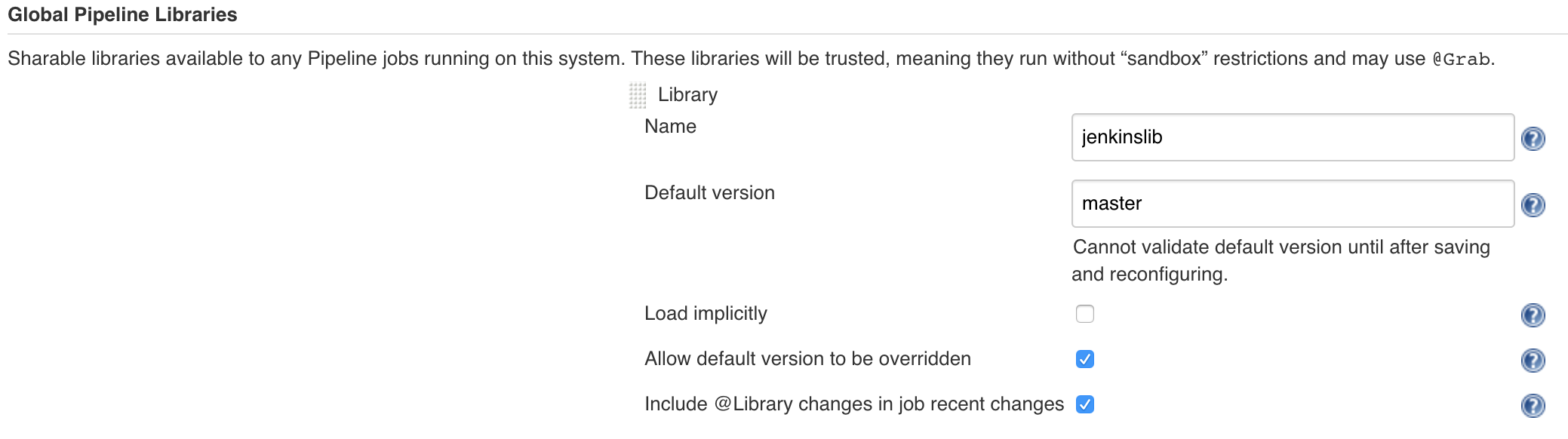
接下来我们配置共享库的仓库地址,我的仓库在github中,所以这里我填写的是github的方式。(如果你用的是gitlab可以使用gitlab方式或者git方式)。如果仓库是私有的方式,需要在jenkins的凭据中添加一个账号用于下载共享库。
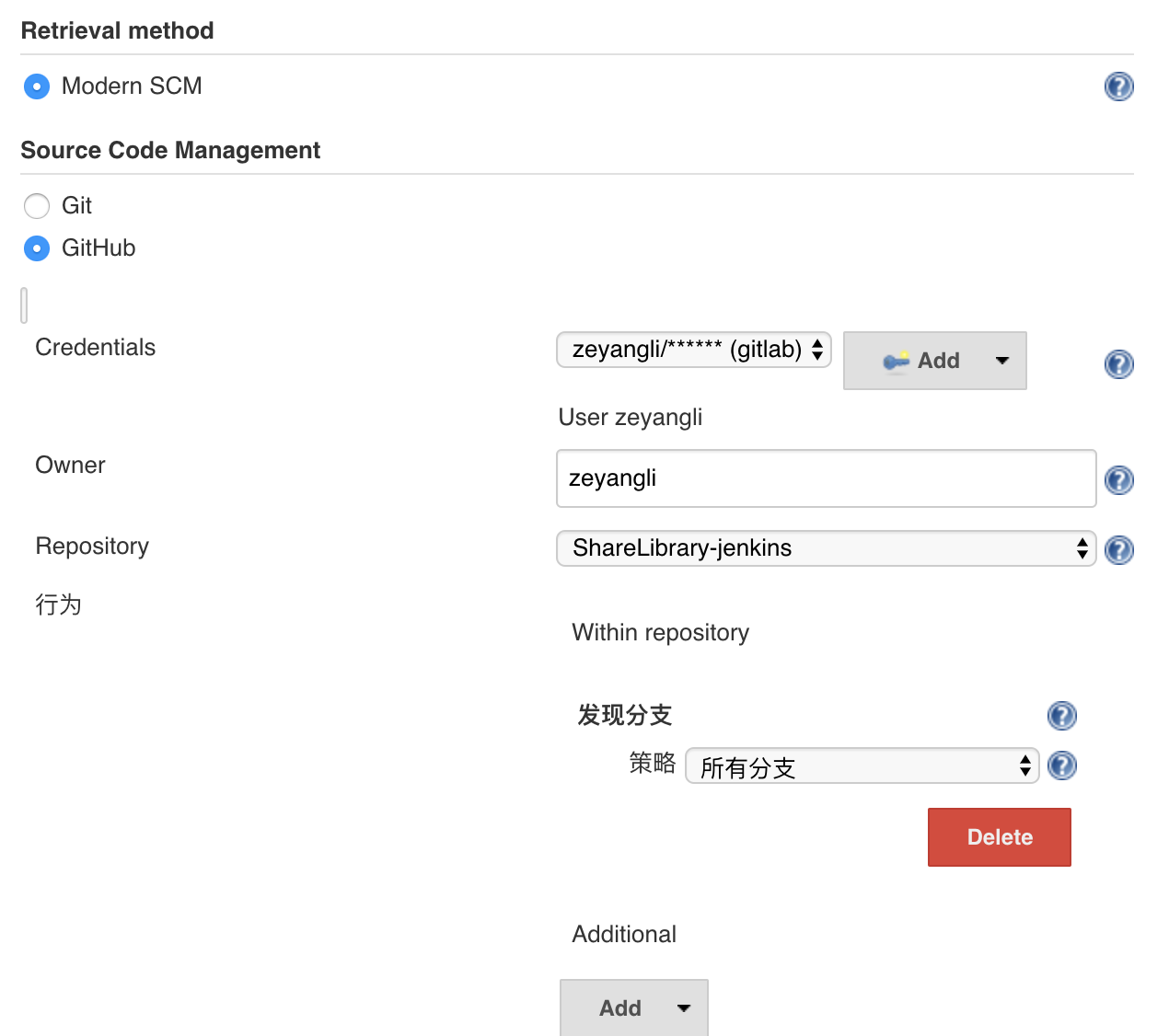
好,到此共享库在Jenkins的配置就完成了,接下来测试在Jenkinsfile中引用。
在Jenkinsfile中使用@Library('jenkinslib') _来加载共享库,注意后面符号_用于加载。
类的实例化def tools = new org.devops.tools(),使用类中的方法tools.PrintMes("获取代码",'green')。
#!groovy
@Library('jenkinslib') _
def tools = new org.devops.tools()
pipeline {
agent { node { label "master" }}
stages {
//下载代码
stage("GetCode"){
steps{
timeout(time:5, unit:"MINUTES"){
script{
tools.PrintMes("获取代码",'green')
}
}
}
}
}
}
接下来在你的Jenkins上面运行一下吧,测试一下是否能够看到带有绿色的文字呢?